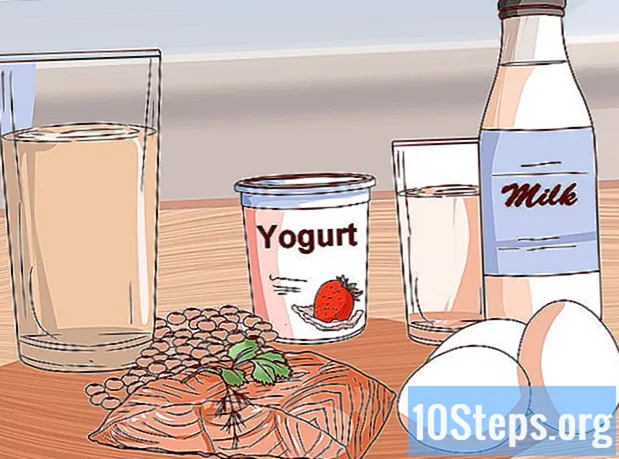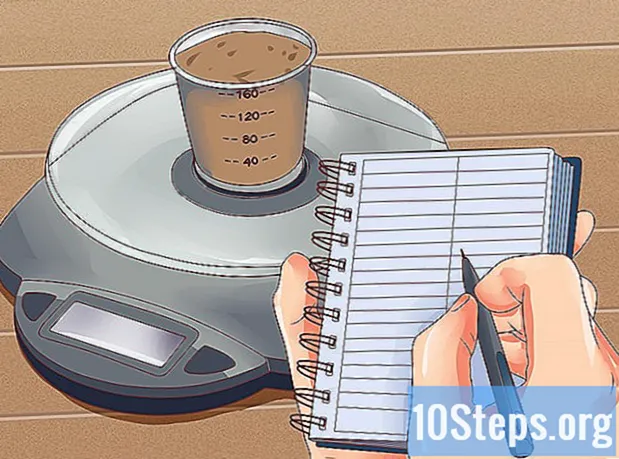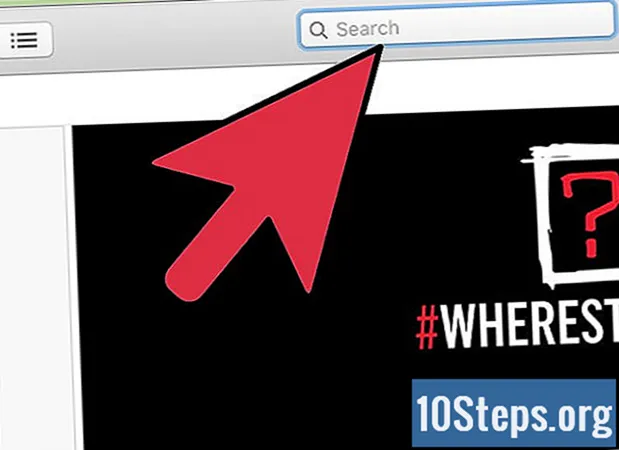
Contenido
Los usuarios de dispositivos Apple pueden comprar música en iTunes sin mucha dificultad. Sin embargo, entre configurar su ID de Apple, agregar un método de pago y buscar música, puede ser bastante confuso. Independientemente de si compra música para su iPad, iPhone o cualquier otro dispositivo de Apple, esta es una excelente manera de descubrir nuevas canciones mientras apoya a sus artistas favoritos.
Pasos
Parte 1 de 3: realizar la configuración antes de navegar
Cree una ID de Apple iniciando sesión en el sitio web de Apple. Una vez que tenga una ID de Apple, puede usarla desde cualquier dispositivo iOS.
- Debe proporcionar su nombre completo, fecha de nacimiento y dirección de correo electrónico para registrar una nueva ID de Apple. Se le pedirá al usuario que elija una identificación (cómo crear una dirección de correo electrónico) y establezca tres preguntas secretas para la seguridad de la cuenta. Es una buena idea proporcionar un correo electrónico de recuperación en caso de fallas de seguridad o de olvidar la contraseña.

Entra en iTunes Store. El icono del programa está representado por un fondo blanco y una nota musical de color violeta y rosa; al acceder a él, hay una opción en el centro de la pantalla llamada “Tienda” (junto a Radio, Biblioteca y otras); haga clic en él para acceder a la tienda.- En los dispositivos móviles, la aplicación iTunes es morada y rosa y tiene una nota musical.

Inicie sesión con su ID de Apple, si es necesario. Es posible que los usuarios que acaban de crear el ID de Apple en la misma cuenta no necesiten ingresar información de inicio de sesión.
Añade un metodo de pago. Al realizar una compra en iTunes, será posible utilizar una tarjeta de crédito o un certificado de regalo como forma de pago. Haga clic en su nombre en la esquina superior derecha de la aplicación y elija "Información de la cuenta". En este menú estará disponible la opción de agregar una tarjeta de crédito.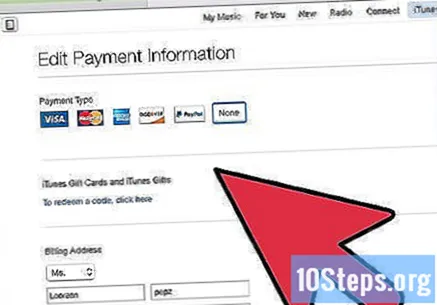
- Seleccione "Para canjear un código, haga clic aquí" para agregar una tarjeta de regalo ingresando su número.

Vuelve a iTunes. Salga de la ventana de configuración de la cuenta haciendo clic en "Tienda". El botón será azul o violeta, según las preferencias.
Parte 2 de 3: Comprar música en iTunes
Busca o explora música. La página de inicio de la tienda mostrará los próximos lanzamientos y los artistas más populares del momento. Si busca algo más específico, escriba el nombre de una canción o artista en la barra de búsqueda (arriba a la derecha) y presione ↵ Entrar.
- Puede buscar por género. En la esquina derecha de la pantalla, haga clic en "Todos los géneros" y elija solo uno de ellos.
- También existe la opción de filtrar los resultados de búsqueda de libros, películas, podcasts, contenido de App Store y iTunes U.
- En el lado derecho hay otras opciones de búsqueda personalizada, como álbumes por debajo de US $ 6 (aproximadamente R $ 20) o US $ 8 (R $ 26), recopilaciones, programas y muchas otras alternativas.
Elige lo que quieres comprar. El álbum se puede comprar haciendo clic en el precio que aparece debajo de la portada, pero es posible optar por canciones separadas, que cuestan entre $ 0,69 y $ 1,29 cada una.
- Puede escuchar una muestra de una canción colocando el mouse sobre su nombre. Aparecerá un pequeño botón de reproducción sobre el número de pista del álbum; haga clic en él para escucharlo.
Compra la canción haciendo clic en el precio de la pista o el álbum deseado. Al elegir "Comprar", será posible definir el método de pago utilizando las opciones que se han agregado a la cuenta; la descarga debería comenzar instantáneamente y las canciones se agregarán a su biblioteca.
- Después de seleccionar "Comprar", iTunes podrá solicitar su ID de Apple y la contraseña de su cuenta. Es una función de seguridad y una parte normal del proceso de compra.
- Al elegir comprar solo algunas canciones del álbum, Apple ofrecerá una tasa de descuento para que compre las canciones que faltan. Las ofertas son válidas hasta por seis meses.
Parte 3 de 3: Canjear tarjetas de regalo
Vea qué tipo de tarjeta de regalo tiene. Los códigos de la Mac App Store, por ejemplo, deben intercambiarse a través de esa tienda, mientras que los códigos promocionales deben canjearse antes de la fecha de vencimiento (en el reverso de la tarjeta, cuando es física). Las tarjetas de regalo de la App Store y la iTunes Store solo se pueden canjear en línea; este último puede obtenerse directamente del correo electrónico recibido, haciendo clic en “Canjear ahora”.
Canjee la tarjeta de regalo en un dispositivo móvil, como iPhone, iPad o iPod Touch; simplemente ingrese el código cuando se le solicite.
- Inicie sesión en la aplicación iTunes o App Store en un dispositivo móvil.
- Desplácese hacia abajo hasta la sección "Destacados", donde estará presente el botón "Canjear"; inicie sesión con Apple ID y contraseña para continuar.
- Una alternativa es ingresar el código manualmente cuando se le solicite. En ciertos países, la cámara del dispositivo también se puede usar para canjear la tarjeta de regalo cuando es física.
- La tarjeta de iTunes tendrá un código de 16 dígitos, comenzando con una "X". Insértelo y toque “Canjear.
- El saldo de su cuenta de iTunes se actualizará después de enviar el código de su tarjeta de regalo. Sin embargo, en otros dispositivos, es posible que deba cerrar sesión en su cuenta e iniciar sesión nuevamente para que el saldo coincida con el actual, bajo el ID de Apple.
- Al recuperar un código de contenido, el elemento se descargará tan pronto como toque "Canjear".
Canjee la tarjeta de regalo en una Mac, PC o Mac App Store. Simplemente abra iTunes e ingrese el código promocional cuando se le solicite; es necesario tener la última versión del programa antes de abrirlo.
- Busque la barra de menú e inicie sesión en Mac App Store con su ID de Apple.
- ITunes estará ubicado dentro de la Mac App Store; haga clic en "iTunes Store" al entrar.
- La sección "Enlaces rápidos" estará a la derecha; seleccione "Canjear".
- Ingrese el código de contenido (o tarjeta de regalo) y haga clic en "Enviar". El código de la tarjeta de regalo está en la parte posterior de la tarjeta (cuando es física), tiene 16 dígitos y comienza con una "X". En algunos países, el canje se puede realizar a través de la cámara del dispositivo (en cupones físicos).
- El envío de un código de contenido descargará automáticamente el artículo y actualizará el saldo de su cuenta de iTunes.
Busque y compre contenido tan pronto como se actualice la cuenta. Escribe el nombre de una canción o artista en el campo "Buscar" en la esquina superior derecha de iTunes y presiona la tecla Enter o Retorno para ver los resultados.
- Utilice filtros para refinar su búsqueda. También es posible escuchar una muestra de 90 segundos de las canciones, asegurándose de que realmente sea la pista que desea escuchar.
- Haga clic en "Comprar", junto al artículo buscado.
- Ingrese su ID de Apple y contraseña para confirmar su compra.
Consejos
- Si tiene problemas, llame a Apple Store (0800-761-0867) o lea esta página para obtener más información.
- Para controlar sus gastos, haga clic en "Cuenta" en la parte superior derecha de la ventana, debajo de los enlaces del menú rápido. Desde aquí, haga clic en "Historial de compras" para ver cuánto ha gastado.
Advertencias
- Si no está seguro de cómo ingresar la información de la tarjeta de crédito en Internet, use una tarjeta de regalo, que puede comprar a través de iTunes.